قد تتساءل عما إذا كانت أنشطتنا الرقمية تُراقب؟ حسنًا! نعم، هناك العديد من المتصفحات التي تعرض خصوصية المستخدم للخطر من خلال تتبع بياناتهم. لهذا السبب يستخدم العديد من المستخدمين DuckDuckGo، لأنه متصفح موجه يساعد المستخدمين على استكشاف الإنترنت دون أن يتم تتبعهم، وبالتالي حماية بياناتهم عبر الإنترنت. لكن لا تزال هناك مخاوف: هل حقًا لا يوجد سجل تصفح على DuckDuckGo؟
في هذه المقالة، سنقدم دليلًا خطوة بخطوة حول كيفية عرض تاريخ DuckDuckGo (ليس سجل المتصفح أو عمليات البحث الأخيرة). نقدم تعليمات حول كيفية مسح بيانات التصفح الخاصة بك ومقارنة DuckDuckGo مع Google من حيث الخصوصية. لذا، دعنا نبدأ!
هل DuckDuckGo متصفح آمن؟
DuckDuckGo هو محرك بحث يولي الأولوية لخصوصية مستخدميه. يساعد المستخدمين على الوصول إلى الإنترنت دون تتبع. وهو متاح كتطبيق موبايل وكويب. أولاً وقبل كل شيء، لا يجمع متصفح DuckDuckGo أو يحتفظ بأي سجل بحث، مما يعمل لصالح المستخدمين. على سبيل المثال، لا ينشئ ملفات تعريف مثل معظم الخدمات، وبالتالي، يمكنك البحث بحرية دون إعلانات مستهدفة.
كما أن متصفحها المحمول يحاول فرض استخدام HTTPS، الذي يكون أقل عرضة لاختراق البيانات، خاصة عبر الواي فاي العام. وهذا يضيف مستوى إضافيًا من الخصوصية أثناء التصفح عبر الإنترنت. من منظور الخصوصية، يعد DuckDuckGo واحدًا من أكثر محركات البحث أمانًا المتاحة.
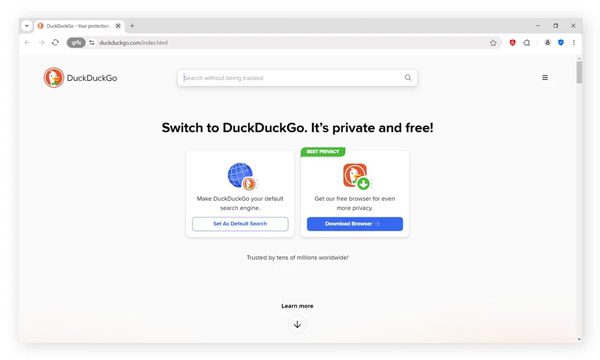
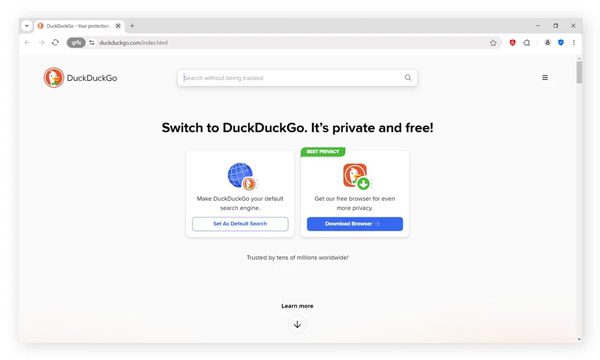
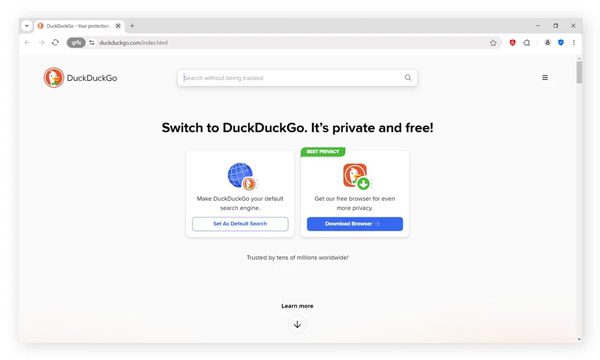
ومع ذلك، لا يتحكم DuckDuckGo أو يقيد المحتوى الذي يمكنك الوصول إليه من خلال محرك البحث أو المتصفح الخاص به – إنه يعمل ببساطة كأداة تركز على الخصوصية لمساعدة المستخدمين على البحث في الويب دون تتبع. في الوقت نفسه، يقدم خيارات تصفية المحتوى، مثل البحث الآمن: مفعل، معتدل، أو معطل، والتي تقوم بتصفية المحتوى البالغ أو الصريح بناءً على تفضيلات المستخدم.
هل يحتفظ DuckDuckGo بسجل المتصفح؟
لا، لا يحتفظ DuckDuckGo بسجل المتصفح، وهو ما يميزه عن محركات البحث الأخرى.
- خاص بشكل افتراضي: لا يتم تخزين أي بيانات محليًا أو على الخوادم.
- لا ملفات تعريف الارتباط أو معرفات: جلسات التصفح معزولة.
- خصوصية البحث: استفساراتك غير مرتبطة بعنوان IP الخاص بك.
في كل مرة تبحث فيها عن شيء ما، تكون كأنك مستخدم جديد. بالإضافة إلى ذلك، لا يخزن معلومات معينة، مثل التفاصيل الشخصية مثل اسمك، الموقع، أو الروابط التي زرتها. حتى إذا استخدم شخص ما جهازك بعد انتهائك، فلن يتمكن من الوصول إلى أي من نشاطك عبر الإنترنت.
المفاهيم الخاطئة الشائعة
يبدو أن بعض الأشخاص لديهم مشاكل مع خصوصية DuckDuckGo. دعنا نستعرض بعض هذه المفاهيم الخاطئة.
- يجعلك DuckDuckGo غير مرئي تمامًا عبر الإنترنت:
هذا غير صحيح. يقدم DuckDuckGo خصوصية أكبر مقارنةً بالمتصفحات الأخرى، لكنه لا يمنح عدم الكشف التام. لا تزال بعض المواقع، ومزود خدمة الإنترنت الخاص بك، وبعض التطبيقات يمكنها تتبعك.
- DuckDuckGo هو متصفح كامل لسطح المكتب:
هذا غير دقيق. DuckDuckGo هو في الأساس محرك بحث متاح حاليًا من خلال Chrome و Safari. هناك تطبيق متصفح موبايل، لكن إصدار سطح المكتب لا يزال قيد التطوير.
- يمنع DuckDuckGo جميع الإعلانات:
هذا أيضًا غير دقيق. يقوم DuckDuckGo بحظر الإعلانات المتعقبة. ومع ذلك، يمكن أن تظهر الإعلانات غير المتعقبة.
DuckDuckGo هو أداة خصوصية مفيدة تقدم مجموعة من الميزات، لكنها ليست خصوصية وأمان كاملين. فهم كيفية عمل النظام يسمح للأفراد بالاستفادة الكاملة من عروضه وكذلك حماية سلامتهم عبر الإنترنت.
تصفح أكثر أمانًا للأطفال يبدأ هنا – قم بضبط إعدادات الخصوصية وتعيين التحكم الأبوي الضرورية.
كيف يمكن عرض سجل متصفح DuckDuckGo؟
كما تم تسليط الضوء سابقًا، يقوم كل من تطبيق DuckDuckGo المحمول والموقع الإلكتروني بمسح جميع آثار المعلومات بعد انتهاء الجلسة. هذه جزء من تدابير الأمان الخاصة بهم.
لكن إذا زرت DuckDuckGo عبر متصفح آخر مثل Chrome أو Firefox أو Safari، فمن المحتمل أن يحتفظ هؤلاء المتصفحات بسجل المواقع التي زرتها. الآن، دعنا نفحص طريقتين محتملتين للتحقق من أنشطتك الأخيرة.
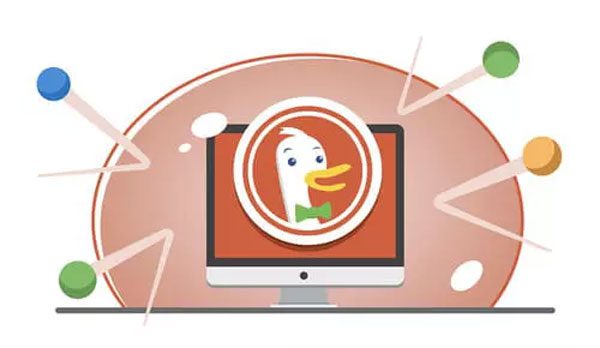
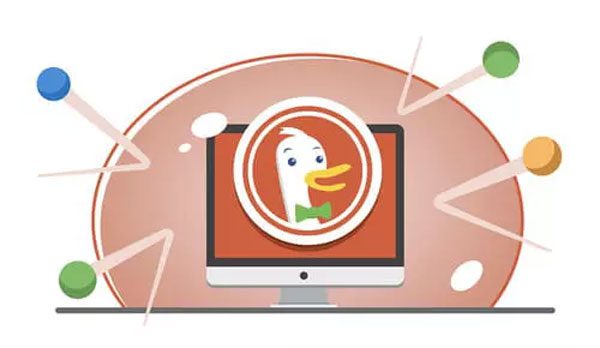
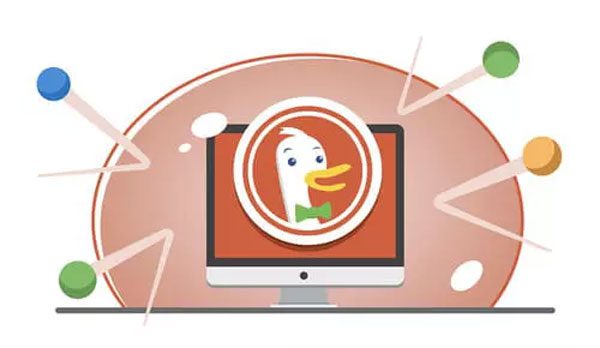
عبر متصفح مثل Chrome أو Firefox
إذا تم تعيين DuckDuckGo كأداة البحث الافتراضية لديك في Chrome أو Firefox، فمن الممكن أن يحتفظ المتصفح بالنوافذ التي فتحتها.
- الخطوة 1. افتح Google Chrome أو Firefox على سطح المكتب الخاص بك. الآن، انقر على النقاط الثلاث الرأسية (⋮) الموجودة في الزاوية العلوية اليمنى.
- الخطوة 2. ستظهر قائمة، اختر “السجل.”
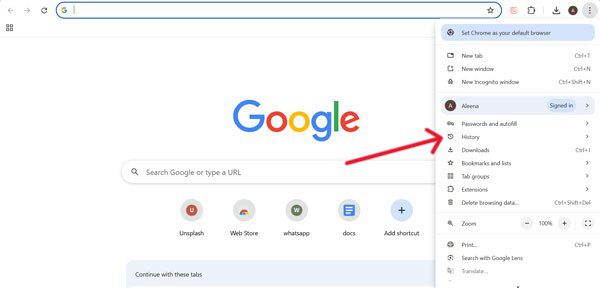
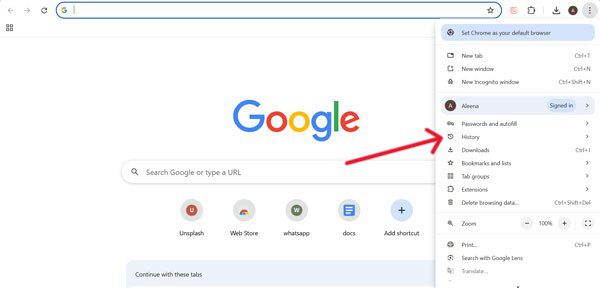
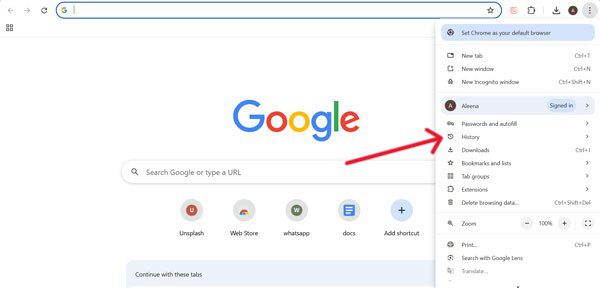
- الخطوة 3. من هنا، يمكنك رؤية جميع المواقع التي زرتها، بما في ذلك المواقع التي بحثت عنها على DuckDuckGo.
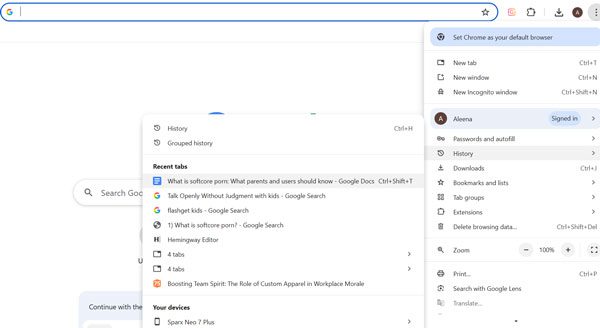
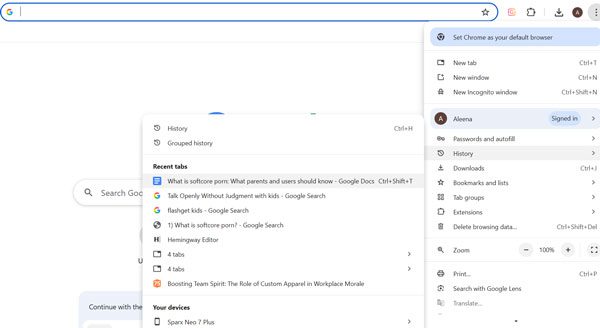
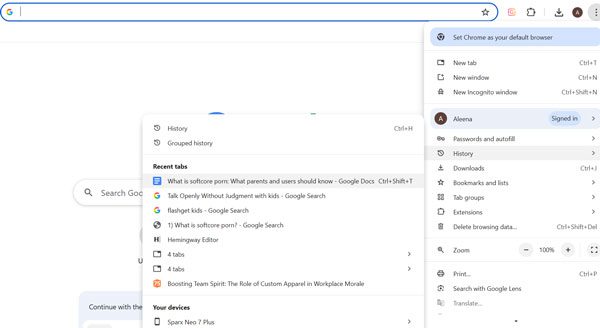
- الخطوة 4. في حال كنت ترغب في الانتقال مباشرة إلى السجل الخاص بك، يمكنك استخدام Ctrl + H على Windows أو Cmd + Y على Mac.
ملاحظة: إذا قمت بتمكين وضع التصفح المتخفي في متصفح مثل Google، فلن يتمكن من حفظ أي سجل. أيضًا، تذكر أن المتصفح يخزن فقط المواقع التي تمت زيارتها، وليس سجل البحث الذي تم لإيجادها.
على تطبيق DuckDuckGo المحمول
تطبيق DuckDuckGo سهل الاستخدام أيضًا ويحافظ على خصوصيتك، وأي نشاط يتم مسحه تلقائيًا عند إغلاق التطبيق. ومع ذلك، يمكنك إدارة علامات التبويب المفتوحة والعودة إلى الصفحات التي تمت مشاهدتها مؤخرًا ضمن نفس الجلسة النشطة.
- الخطوة 1. احصل على هاتفك وابدأ تطبيق DuckDuckGo عليه.
- الخطوة 2. انقر على الزر الذي يظهر مربعات متداخلة (رمز التبويبات). من المحتمل أن تجده في أسفل الشاشة. يعرض جميع التبويبات المفتوحة للجلسة الحالية.
- الخطوة 3. يمكنك اختيار أي تبويب للعودة إلى المواقع والصفحات التي زرتها مؤخرًا.
كيفية مسح سجل التصفح على DuckDuckGo؟
على الرغم من أن DuckDuckGo لا يحتفظ بسجل التصفح الخاص بك، إلا أن إدارة البيانات المحلية وملفات تعريف الارتباط تظل مهمة، سواء كنت تستخدم تطبيق DuckDuckGo أو تصل إليه من خلال Chrome أو Firefox.
علاوة على ذلك، من الضروري مسح بيانات التصفح لمساعدة جهازك على العمل بسلاسة. الآن، نرى مسح بيانات DuckDuckGo موصوفًا في الأقسام التالية.
لتطبيق DuckDuckGo (أندرويد و iOS)
يمتلك تطبيق DuckDuckGo المحمول أدوات تحكم آلية تسمح لك بمسح بيانات التصفح بنقرة واحدة.
الطريقة 1: باستخدام زر الحريق (مباشر وسريع)
- الخطوة 1. افتح تطبيق DuckDuckGo على هاتفك الذكي.
- الخطوة 2. ابحث عن زر الحريق في أسفل الواجهة. سيكون في المنتصف.
- الخطوة 3. من إعدادات المتصفح، اختر “مسح جميع التبويبات والبيانات” واضغط على “مسح”.
تسمح لك هذه العملية بمسح بيانات التصفح وبيانات الموقع عند إغلاق المتصفح.
الطريقة 2: مسح البيانات تلقائيًا عند الخروج من التطبيق
- الخطوة 1. انقر على النقاط الثلاث (⋮) أو رمز الترس للوصول إلى إعدادات تطبيق DuckDuckGo. اختر خيار “مسح البيانات تلقائيًا”.
- الخطوة 2. ابحث عن زر الحريق في أسفل الواجهة. سيكون في المنتصف.
- الخطوة 3. حدد الشروط التي سيتم بموجبها حذف البيانات: عند الخروج من النظام، أو بعد فترة زمنية محددة.
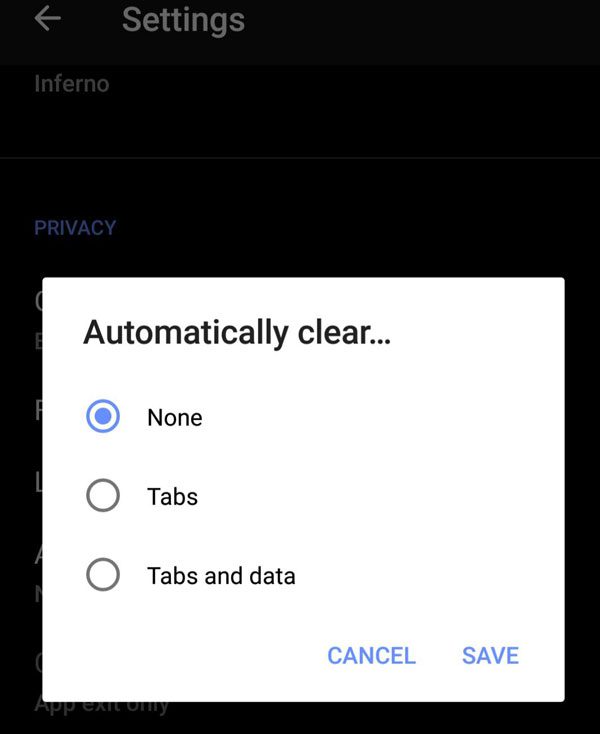
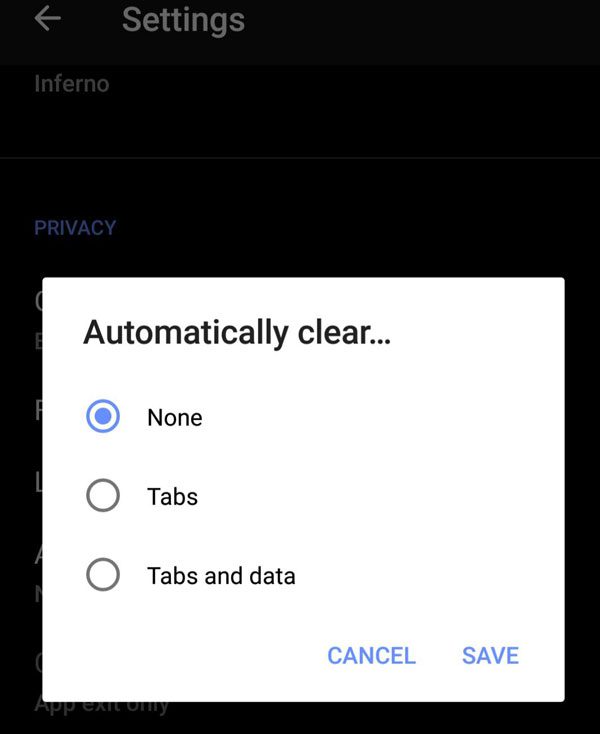
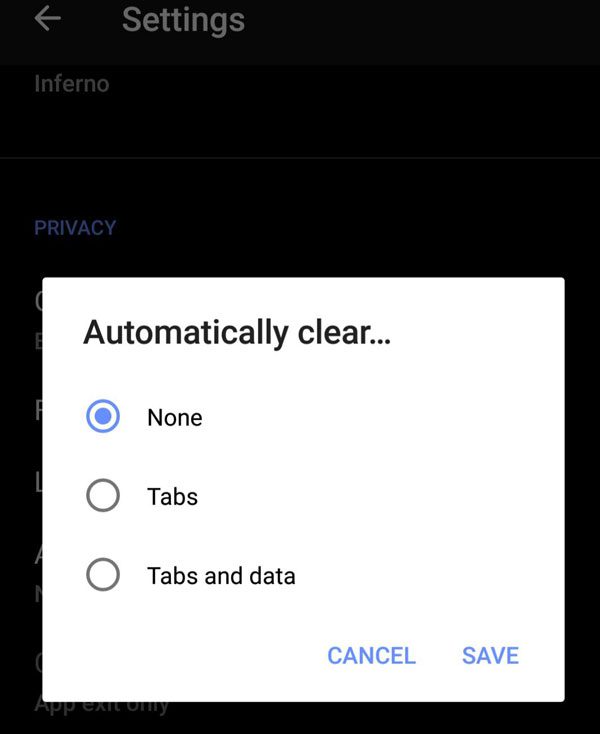
- الخطوة 4. قم بتفعيل مسح “التبويبات” و”البيانات” حتى يتم مسح جميع المعلومات تلقائيًا. هذا يعني أنك لن تضطر أبدًا لتذكر الحاجة إلى مسح السجل يدويًا!
تسمح لك هذه العملية بمسح بيانات التصفح وبيانات الموقع عند إغلاق المتصفح.
من DuckDuckGo على سطح المكتب
نظرًا لعدم وجود متصفح DuckDuckGo مستقل على سطح المكتب، يستخدم العديد من الأشخاص Chrome وFirefox لتلبية احتياجات البحث الخاصة بهم.
- الخطوة 1. افتح Chrome وانقر على النقاط الثلاث في أعلى يمين الصفحة.
- الخطوة 2. انقر على الإعدادات > الخصوصية والأمان > مسح بيانات التصفح.
- الخطوة 3. اختر إطارًا زمنيًا (مثل “كل الوقت”). تحقق من “سجل التصفح”، “ملفات تعريف الارتباط”، و”الصور المخزنة مؤقتًا”. أخيرًا، انقر على زر “مسح البيانات”.
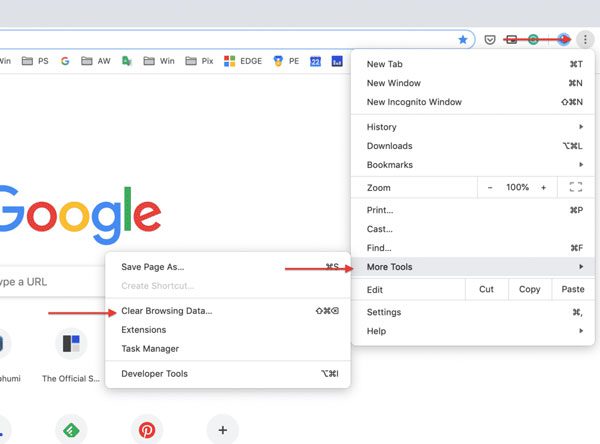
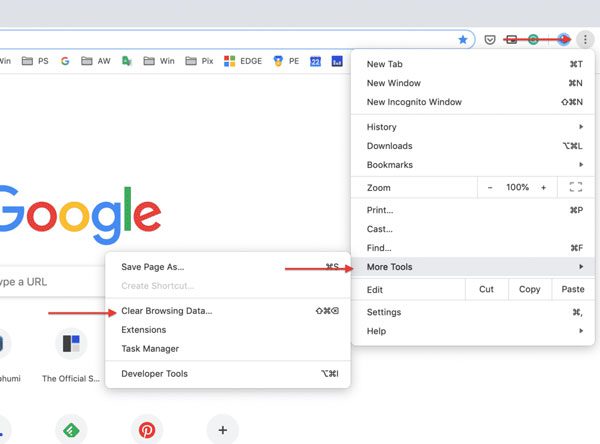
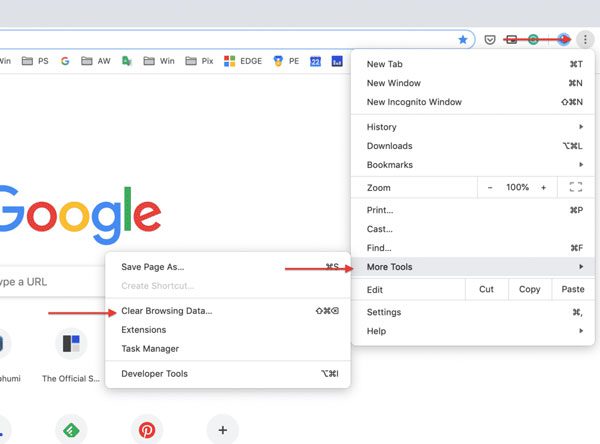
ضوابط الوالدين وDuckDuckGo: ما يمكنك مراقبته
عدم تتبع سجل التصفح على DuckDuckGo سيجعل من المستحيل على الآباء تتبع سجل تصفح أطفالهم عليه. ومع ذلك، هذا لا يعني أن الآباء تركوا في الظلام. يبرز هذا أهمية وجود تدابير أمان لتعزيز تصفح آمن والمساعدة في تطوير عادات رقمية صحية. من خلال الجمع بين أدوات التحكم المدمجة في الجهاز مع أدوات مثل FlashGet Kids، يمكنك لا تزال توجيه وحماية نشاط طفلك عبر الإنترنت بشكل فعال.
تعيين أدوات التحكم الأبوية المدمجة
كمثال، فإن أدوات التحكم الأبوية المدمجة في الهواتف الذكية مفيدة جدًا حيث تسمح بتحديد حدود وقت الشاشة، وحظر تطبيقات معينة، وحتى تصفية المحتوى المقيد بالعمر. هذه الخيارات متاحة على كل من أندرويد و iOS.
تنمية عادات صحية ومهارات القراءة
عليك أيضًا اتخاذ خطوات لتنمية عادات رقمية آمنة. يجب عليك توجيه الأطفال حول كيفية استخدام الويب بشكل فعال، ويجب على الآباء المساعدة في توجيههم من خلال وضع حدود واضحة ومفيدة. فكر في الأمر أكثر كأنه توفير درع بدلاً من تقييد السيطرة.
تثبيت أدوات التحكم الأبوية من طرف ثالث
تطبيق التحكم الأبوي FlashGet Kids يحظى بتقدير كبير بين الآباء بسبب ميزاته في المراقبة في الوقت الحقيقي. هذه الأداة الموثوقة تقدم خيارات متقدمة مصممة للإشراف، والتحكم، وحماية الأطفال في البيئة الرقمية، حتى عند استخدام محركات البحث الخاصة مثل DuckDuckGo.
مع FlashGet Kids، من الممكن:
- مراقبة مباشرة نسخ الشاشة لرؤية النشاط في الوقت الحقيقي
- تحديد حدود زمنية مخصصة للشاشة للتطبيقات والأجهزة
- حجب المواقع وحجب التطبيقات للمحتوى غير المناسب للعمر أو غير الآمن
- تقارير استخدام الجهاز لـتتبع التطبيقات، مثل DuckDuckGo وأدوات أخرى
باختصار، يساعد FlashGet Kids في تسهيل عمليات البحث عبر الإنترنت دون إشراف مع وضع حدود أمان واضحة.
لماذا يستخدم الناس DuckDuckGo بدلاً من Google؟
المستخدمون الذين يفضلون الخصوصية على التخصيص سيفضلون DuckDuckGo على بحث Google.
بينما يقدر المستخدمون التوصيات الذكية ونتائج البحث المخصصة التي تقدمها Google، إلا أن ذلك يأتي مع عيب تتبع كل تفاصيل صغيرة، بما في ذلك عمليات البحث، والنقرات، وحتى مواقع المستخدمين.
على النقيض من ذلك، يركز DuckDuckGo على عدم تتبع المستخدمين على الإطلاق. وبالتالي، لا يحتفظ بأي سجل بحث ويعرض نفس النتائج للجميع. ومن ثم، يوفر تجربة تصفح خاصة نظيفة دون إعلانات مزعجة.
الآن، سنقوم بعمل مقارنة ملخصة لفهم العوامل المحددة لاختيار DuckDuckGo.
DuckDuckGo مقابل Google: جدول المقارنة
| DuckDuckGo | ||
| يحفظ سجل البحث | ❌ | ✅ |
| يتتبع نشاطك | ❌ | ✅ |
| إعلانات مخصصة | ❌ | ✅ |
| يتطلب حساب مستخدم | ❌ | ✅ |
| يشارك بياناتك | ❌ | ✅ |
| يمنع المتعقبين | ✅ | ❌ |
| نفس النتائج للجميع | ✅ | ❌ |
الخاتمة
من كل المناقشة السابقة، استنتجنا أن DuckDuckGo هو متصفح آمن. وذلك لأنه لا يحتفظ بسجل تصفحك، ولا يخزن تفاصيل المستخدمين الشخصية. وبالتالي، تحمي سياساته الخصوصية المستخدمين حتى من الإعلانات.
علاوة على ذلك، يجب عليك مسح سجل تصفحك بانتظام للحفاظ على جهازك آمنًا من الأذى المحتمل. يحتاج الآباء إلى نشر أدوات الرقابة الأبوية للبقاء على اطلاع على الأنشطة الرقمية لأطفالهم. كما ينبغي عليهم تطوير عادات تصفح مسؤولة للبقاء آمنين أثناء التواجد على الإنترنت.
الأسئلة الشائعة
لا، لا يمكنك استعادته. لا يحتفظ DuckDuckGo بسجل بحثك، لذا لا يوجد شيء لاستعادته بعد إغلاق الجلسة أو مسحها. هذه هي ما يضمن خصوصية عمليات البحث الخاصة بك.
نعم. يمكنك استخدام DuckDuckGo في وضع التصفح المتخفي لزيادة الأمان، على الرغم من أنه يعمل بشكل خاص. ومع ذلك، فإن وضع التصفح المتخفي ليس ضروريًا لـ DuckDuckGo لأنه لا يتتبع أو يحتفظ بأي شيء تبحث عنه.
نعم إلى حد كبير. أثناء استخدام DuckDuckGo، تكون آمنًا إلى حد كبير لأن الموقع لا يتتبع أو يخزن عمليات بحثك. طالما أنك لا تضيف VPN، فإن المواقع التي تزورها ستظل لها إمكانية الوصول إلى عنوان IP الخاص بك.
- يجعلك DuckDuckGo غير مرئي تمامًا عبر الإنترنت:
هذا غير صحيح. يقدم DuckDuckGo خصوصية أكبر مقارنةً بالمتصفحات الأخرى، لكنه لا يمنح عدم الكشف التام. لا تزال بعض المواقع، ومزود خدمة الإنترنت الخاص بك، وبعض التطبيقات يمكنها تتبعك.
- DuckDuckGo هو متصفح كامل لسطح المكتب:
هذا غير دقيق. DuckDuckGo هو في الأساس محرك بحث متاح حاليًا من خلال Chrome و Safari. هناك تطبيق متصفح موبايل، لكن إصدار سطح المكتب لا يزال قيد التطوير.
- يمنع DuckDuckGo جميع الإعلانات:
هذا أيضًا غير دقيق. يقوم DuckDuckGo بحظر الإعلانات المتعقبة. ومع ذلك، يمكن أن تظهر الإعلانات غير المتعقبة.
DuckDuckGo هو أداة خصوصية مفيدة تقدم مجموعة من الميزات، لكنها ليست خصوصية وأمان كاملين. فهم كيفية عمل النظام يسمح للأفراد بالاستفادة الكاملة من عروضه وكذلك حماية سلامتهم عبر الإنترنت.
{trykids start}
اذهب خاصًا مع كل نقرة على متصفح DuckDuckGo.
تصفح أكثر أمانًا للأطفال يبدأ هنا – قم بضبط إعدادات الخصوصية وتعيين التحكم الأبوي الضرورية.
{trykids end}
كيف يمكن عرض سجل متصفح DuckDuckGo؟
كما تم تسليط الضوء سابقًا، يقوم كل من تطبيق DuckDuckGo المحمول والموقع الإلكتروني بمسح جميع آثار المعلومات بعد انتهاء الجلسة. هذه جزء من تدابير الأمان الخاصة بهم.
لكن إذا زرت DuckDuckGo عبر متصفح آخر مثل Chrome أو Firefox أو Safari، فمن المحتمل أن يحتفظ هؤلاء المتصفحات بسجل المواقع التي زرتها. الآن، دعنا نفحص طريقتين محتملتين للتحقق من أنشطتك الأخيرة.
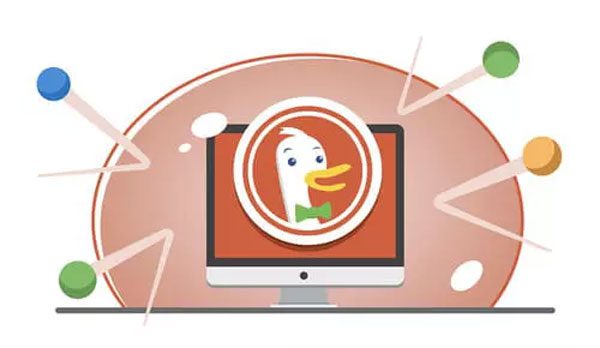
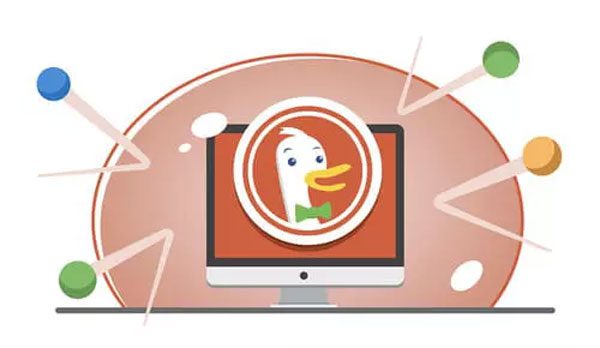
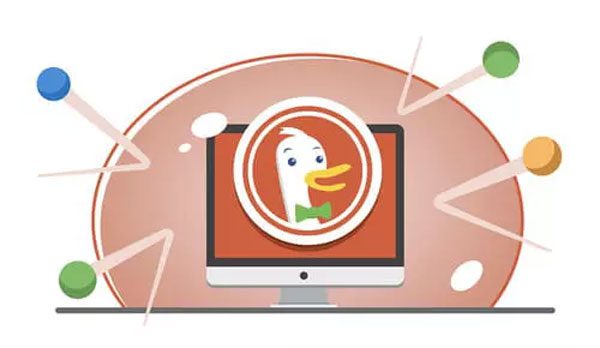
عبر متصفح مثل Chrome أو Firefox
إذا تم تعيين DuckDuckGo كأداة البحث الافتراضية لديك في Chrome أو Firefox، فمن الممكن أن يحتفظ المتصفح بالنوافذ التي فتحتها.
- الخطوة 1. افتح Google Chrome أو Firefox على سطح المكتب الخاص بك. الآن، انقر على النقاط الثلاث الرأسية (⋮) الموجودة في الزاوية العلوية اليمنى.
- الخطوة 2. ستظهر قائمة، اختر “السجل.”
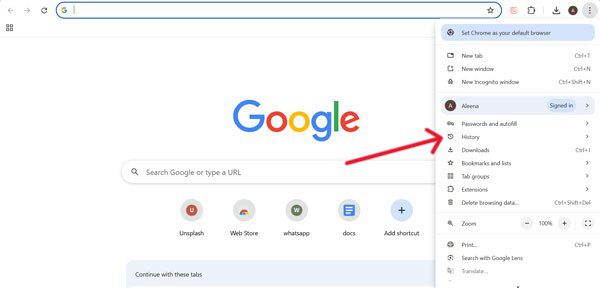
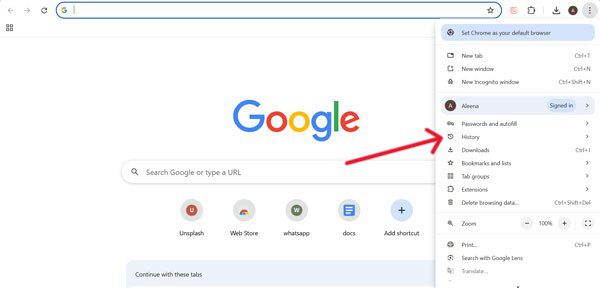
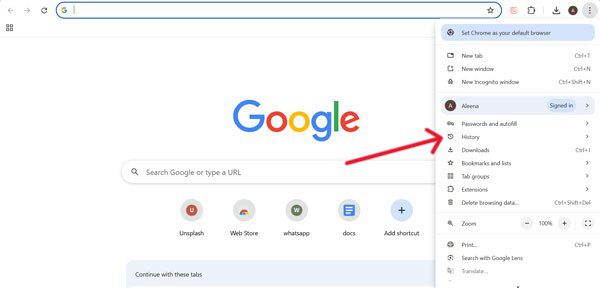
- الخطوة 3. من هنا، يمكنك رؤية جميع المواقع التي زرتها، بما في ذلك المواقع التي بحثت عنها على DuckDuckGo.
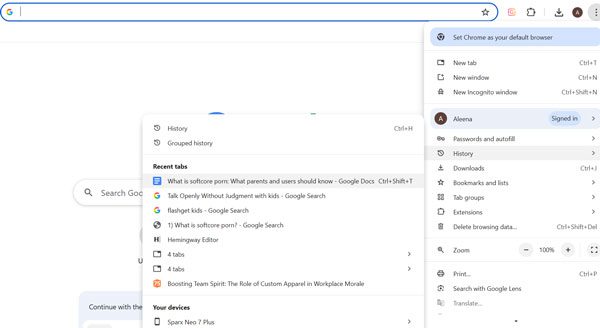
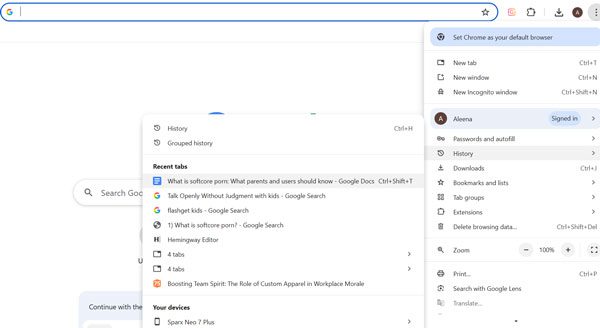
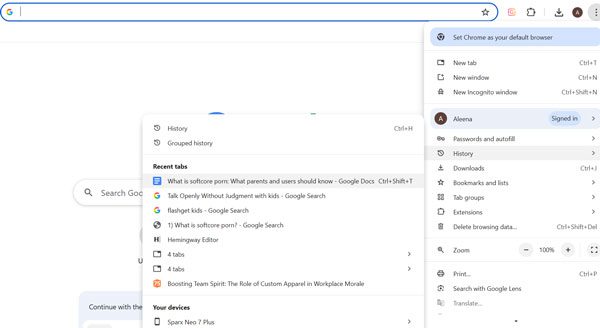
- الخطوة 4. في حال كنت ترغب في الانتقال مباشرة إلى السجل الخاص بك، يمكنك استخدام Ctrl + H على Windows أو Cmd + Y على Mac.
ملاحظة: إذا قمت بتمكين وضع التصفح المتخفي في متصفح مثل Google، فلن يتمكن من حفظ أي سجل. أيضًا، تذكر أن المتصفح يخزن فقط المواقع التي تمت زيارتها، وليس سجل البحث الذي تم لإيجادها.
على تطبيق DuckDuckGo المحمول
تطبيق DuckDuckGo سهل الاستخدام أيضًا ويحافظ على خصوصيتك، وأي نشاط يتم مسحه تلقائيًا عند إغلاق التطبيق. ومع ذلك، يمكنك إدارة علامات التبويب المفتوحة والعودة إلى الصفحات التي تمت مشاهدتها مؤخرًا ضمن نفس الجلسة النشطة.
- الخطوة 1. احصل على هاتفك وابدأ تطبيق DuckDuckGo عليه.
- الخطوة 2. انقر على الزر الذي يظهر مربعات متداخلة (رمز التبويبات). من المحتمل أن تجده في أسفل الشاشة. يعرض جميع التبويبات المفتوحة للجلسة الحالية.
- الخطوة 3. يمكنك اختيار أي تبويب للعودة إلى المواقع والصفحات التي زرتها مؤخرًا.
كيفية مسح سجل التصفح على DuckDuckGo؟
على الرغم من أن DuckDuckGo لا يحتفظ بسجل التصفح الخاص بك، إلا أن إدارة البيانات المحلية وملفات تعريف الارتباط تظل مهمة، سواء كنت تستخدم تطبيق DuckDuckGo أو تصل إليه من خلال Chrome أو Firefox.
علاوة على ذلك، من الضروري مسح بيانات التصفح لمساعدة جهازك على العمل بسلاسة. الآن، نرى مسح بيانات DuckDuckGo موصوفًا في الأقسام التالية.
لتطبيق DuckDuckGo (أندرويد و iOS)
يمتلك تطبيق DuckDuckGo المحمول أدوات تحكم آلية تسمح لك بمسح بيانات التصفح بنقرة واحدة.
الطريقة 1: باستخدام زر الحريق (مباشر وسريع)
- الخطوة 1. افتح تطبيق DuckDuckGo على هاتفك الذكي.
- الخطوة 2. ابحث عن زر الحريق في أسفل الواجهة. سيكون في المنتصف.
- الخطوة 3. من إعدادات المتصفح، اختر “مسح جميع التبويبات والبيانات” واضغط على “مسح”.
تسمح لك هذه العملية بمسح بيانات التصفح وبيانات الموقع عند إغلاق المتصفح.
الطريقة 2: مسح البيانات تلقائيًا عند الخروج من التطبيق
- الخطوة 1. انقر على النقاط الثلاث (⋮) أو رمز الترس للوصول إلى إعدادات تطبيق DuckDuckGo. اختر خيار “مسح البيانات تلقائيًا”.
- الخطوة 2. ابحث عن زر الحريق في أسفل الواجهة. سيكون في المنتصف.
- الخطوة 3. حدد الشروط التي سيتم بموجبها حذف البيانات: عند الخروج من النظام، أو بعد فترة زمنية محددة.
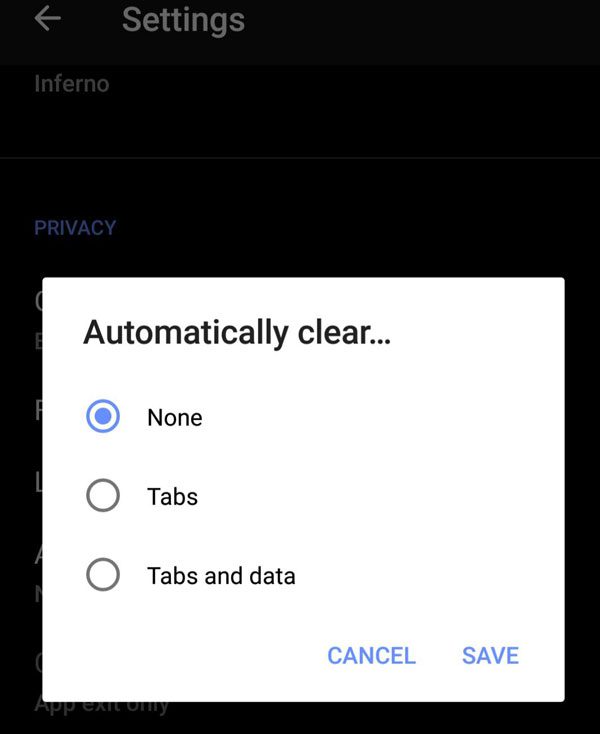
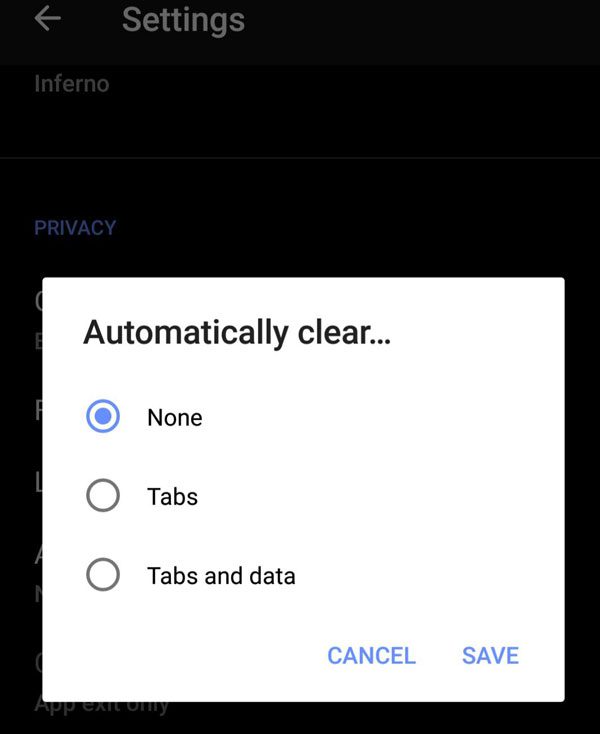
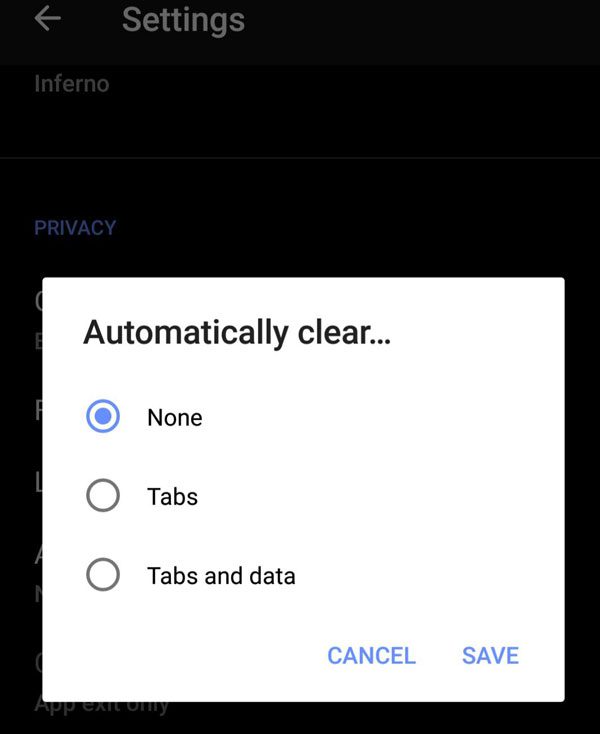
- الخطوة 4. قم بتفعيل مسح “التبويبات” و”البيانات” حتى يتم مسح جميع المعلومات تلقائيًا. هذا يعني أنك لن تضطر أبدًا لتذكر الحاجة إلى مسح السجل يدويًا!
تسمح لك هذه العملية بمسح بيانات التصفح وبيانات الموقع عند إغلاق المتصفح.
من DuckDuckGo على سطح المكتب
نظرًا لعدم وجود متصفح DuckDuckGo مستقل على سطح المكتب، يستخدم العديد من الأشخاص Chrome وFirefox لتلبية احتياجات البحث الخاصة بهم.
- الخطوة 1. افتح Chrome وانقر على النقاط الثلاث في أعلى يمين الصفحة.
- الخطوة 2. انقر على الإعدادات > الخصوصية والأمان > مسح بيانات التصفح.
- الخطوة 3. اختر إطارًا زمنيًا (مثل “كل الوقت”). تحقق من “سجل التصفح”، “ملفات تعريف الارتباط”، و”الصور المخزنة مؤقتًا”. أخيرًا، انقر على زر “مسح البيانات”.
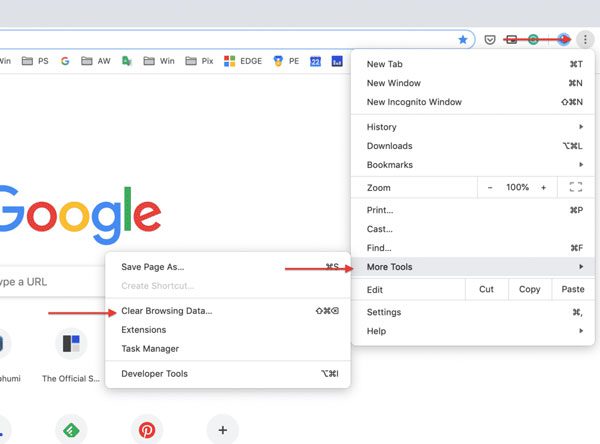
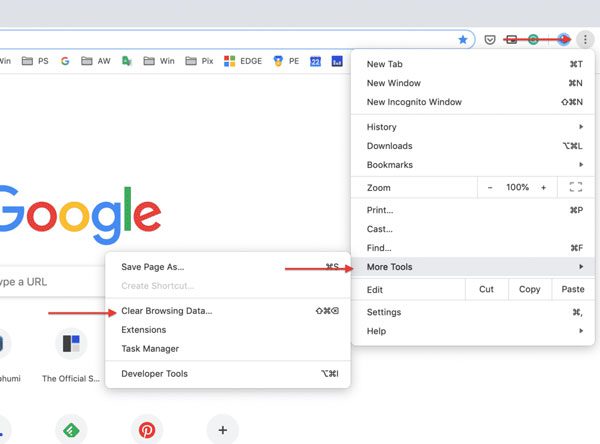
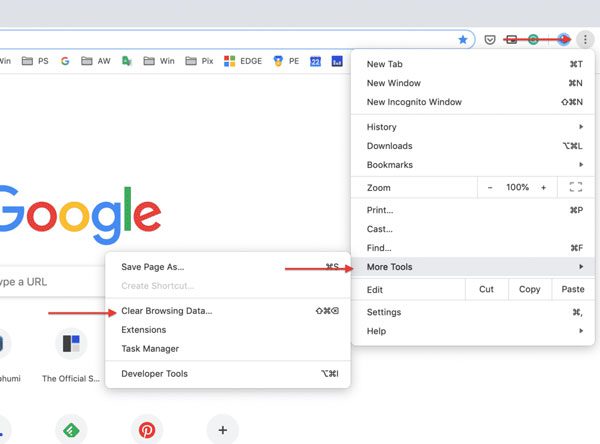
ضوابط الوالدين وDuckDuckGo: ما يمكنك مراقبته
عدم تتبع سجل التصفح على DuckDuckGo سيجعل من المستحيل على الآباء تتبع سجل تصفح أطفالهم عليه. ومع ذلك، هذا لا يعني أن الآباء تركوا في الظلام. يبرز هذا أهمية وجود تدابير أمان لتعزيز تصفح آمن والمساعدة في تطوير عادات رقمية صحية. من خلال الجمع بين أدوات التحكم المدمجة في الجهاز مع أدوات مثل FlashGet Kids، يمكنك لا تزال توجيه وحماية نشاط طفلك عبر الإنترنت بشكل فعال.
تعيين أدوات التحكم الأبوية المدمجة
كمثال، فإن أدوات التحكم الأبوية المدمجة في الهواتف الذكية مفيدة جدًا حيث تسمح بتحديد حدود وقت الشاشة، وحظر تطبيقات معينة، وحتى تصفية المحتوى المقيد بالعمر. هذه الخيارات متاحة على كل من أندرويد و iOS.
تنمية عادات صحية ومهارات القراءة
عليك أيضًا اتخاذ خطوات لتنمية عادات رقمية آمنة. يجب عليك توجيه الأطفال حول كيفية استخدام الويب بشكل فعال، ويجب على الآباء المساعدة في توجيههم من خلال وضع حدود واضحة ومفيدة. فكر في الأمر أكثر كأنه توفير درع بدلاً من تقييد السيطرة.
تثبيت أدوات التحكم الأبوية من طرف ثالث
تطبيق التحكم الأبوي FlashGet Kids يحظى بتقدير كبير بين الآباء بسبب ميزاته في المراقبة في الوقت الحقيقي. هذه الأداة الموثوقة تقدم خيارات متقدمة مصممة للإشراف، والتحكم، وحماية الأطفال في البيئة الرقمية، حتى عند استخدام محركات البحث الخاصة مثل DuckDuckGo.
مع FlashGet Kids، من الممكن:
- مراقبة مباشرة نسخ الشاشة لرؤية النشاط في الوقت الحقيقي
- تحديد حدود زمنية مخصصة للشاشة للتطبيقات والأجهزة
- حجب المواقع وحجب التطبيقات للمحتوى غير المناسب للعمر أو غير الآمن
- تقارير استخدام الجهاز لـتتبع التطبيقات، مثل DuckDuckGo وأدوات أخرى
باختصار، يساعد FlashGet Kids في تسهيل عمليات البحث عبر الإنترنت دون إشراف مع وضع حدود أمان واضحة.
لماذا يستخدم الناس DuckDuckGo بدلاً من Google؟
المستخدمون الذين يفضلون الخصوصية على التخصيص سيفضلون DuckDuckGo على بحث Google.
بينما يقدر المستخدمون التوصيات الذكية ونتائج البحث المخصصة التي تقدمها Google، إلا أن ذلك يأتي مع عيب تتبع كل تفاصيل صغيرة، بما في ذلك عمليات البحث، والنقرات، وحتى مواقع المستخدمين.
على النقيض من ذلك، يركز DuckDuckGo على عدم تتبع المستخدمين على الإطلاق. وبالتالي، لا يحتفظ بأي سجل بحث ويعرض نفس النتائج للجميع. ومن ثم، يوفر تجربة تصفح خاصة نظيفة دون إعلانات مزعجة.
الآن، سنقوم بعمل مقارنة ملخصة لفهم العوامل المحددة لاختيار DuckDuckGo.
DuckDuckGo مقابل Google: جدول المقارنة
| DuckDuckGo | ||
| يحفظ سجل البحث | ❌ | ✅ |
| يتتبع نشاطك | ❌ | ✅ |
| إعلانات مخصصة | ❌ | ✅ |
| يتطلب حساب مستخدم | ❌ | ✅ |
| يشارك بياناتك | ❌ | ✅ |
| يمنع المتعقبين | ✅ | ❌ |
| نفس النتائج للجميع | ✅ | ❌ |
الخاتمة
من كل المناقشة السابقة، استنتجنا أن DuckDuckGo هو متصفح آمن. وذلك لأنه لا يحتفظ بسجل تصفحك، ولا يخزن تفاصيل المستخدمين الشخصية. وبالتالي، تحمي سياساته الخصوصية المستخدمين حتى من الإعلانات.
علاوة على ذلك، يجب عليك مسح سجل تصفحك بانتظام للحفاظ على جهازك آمنًا من الأذى المحتمل. يحتاج الآباء إلى نشر أدوات الرقابة الأبوية للبقاء على اطلاع على الأنشطة الرقمية لأطفالهم. كما ينبغي عليهم تطوير عادات تصفح مسؤولة للبقاء آمنين أثناء التواجد على الإنترنت.
الأسئلة الشائعة
{faq start}
هل يمكنك استعادة سجل DuckDuckGo بعد مسحه؟
لا، لا يمكنك استعادته. لا يحتفظ DuckDuckGo بسجل بحثك، لذا لا يوجد شيء لاستعادته بعد إغلاق الجلسة أو مسحها. هذه هي ما يضمن خصوصية عمليات البحث الخاصة بك.
هل يعمل DuckDuckGo في وضع التصفح المتخفي؟
نعم. يمكنك استخدام DuckDuckGo في وضع التصفح المتخفي لزيادة الأمان، على الرغم من أنه يعمل بشكل خاص. ومع ذلك، فإن وضع التصفح المتخفي ليس ضروريًا لـ DuckDuckGo لأنه لا يتتبع أو يحتفظ بأي شيء تبحث عنه.
هل DuckDuckGo مجهول حقًا؟
نعم إلى حد كبير. أثناء استخدام DuckDuckGo، تكون آمنًا إلى حد كبير لأن الموقع لا يتتبع أو يخزن عمليات بحثك. طالما أنك لا تضيف VPN، فإن المواقع التي تزورها ستظل لها إمكانية الوصول إلى عنوان IP الخاص بك.
{faq end}

